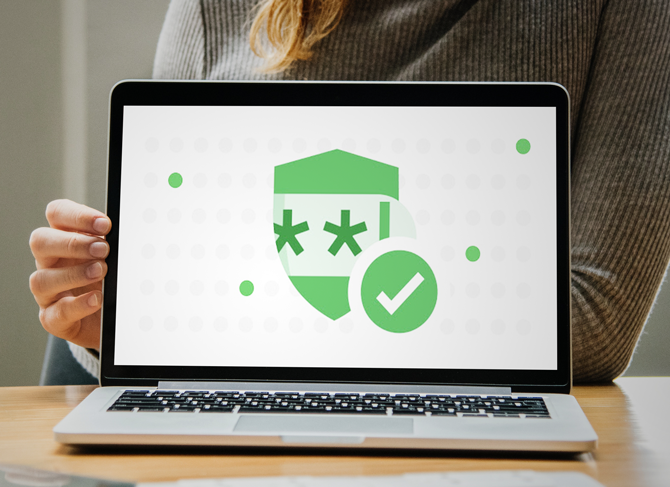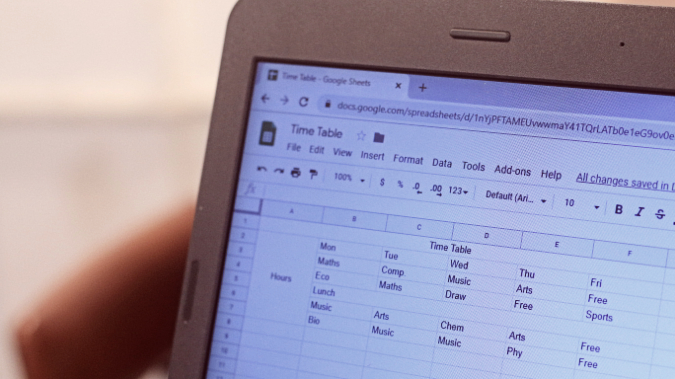Как превратить ваш iPhone в iPod
Ностальгия – это новый тренд в технологиях. Из MKBHD, начиная с «Ретро Техника» компании Motorola, выпустившей новый складной «Razer», он вернулся. На мой взгляд, одним из таких устройств, положившим начало ранней музыке, является iPod. Честно говоря, если бы мне по-прежнему давали возможность проигрывать музыку, используя незагроможденный пользовательский интерфейс iPod и колоссальные 160 ГБ памяти, я мог бы слушать музыку всю жизнь, даже не воспроизводя один и тот же трек снова (хорошо, шучу).
Какой бы ни была причина, вы можете получить iPod classic от рынок или если вы не хотите, чтобы у вас было два устройства, следуйте за мной и используйте свой телефон в качестве нового iPod. Так как ты это делаешь?
Перемотать
Программы для Windows, мобильные приложения, игры - ВСЁ БЕСПЛАТНО, в нашем закрытом телеграмм канале - Подписывайтесь:)
Его можно скачать с Магазин приложений Apple. Как только вы откроете приложение, вам будет предложено предоставить разрешение на доступ к Apple Music, то есть к музыке, видео и медиатеке.
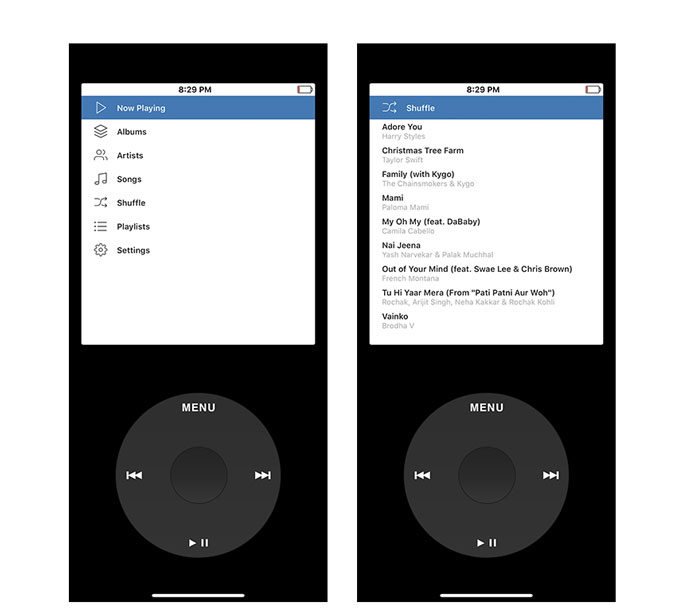
Вы можете либо загрузить собственный интерфейс, либо выбрать изображение, которое будет использоваться в качестве интерфейса контроллера. Если вам действительно не нужны эти причудливые вещи, вы можете придерживаться очень простого интерфейса, но это лишит вас возможности использовать ваш телефон в качестве iPod. Теперь, переходя к основному внешнему виду, если вам нужен интерфейс iPod, вы можете добиться этого, применив скин к интерфейсу.
Скины
По сути, это физическая часть оригинального iPod, которая представляет собой колесо управления, используемое для переключения и выбора. Здесь, в приложении, скин в основном заменяет это. У вас есть два варианта загрузки скина из Twitter и Weibo. Нажав на Twitter, вы будете перенаправлены на страницу, полную тем, которые вы можете использовать, щелкнув изображение и выбрав «Добавить в фото». Как только вы это сделаете, вы снова получите сообщение «Добавить скин из фотографий«. Просто нажмите, откройте «Фото» и выберите загруженное изображение. Он заменит базовый интерфейс и добавит к нему настраиваемое колесо управления.

Вы также можете выбрать любое случайное изображение из фотографий, но, скорее всего, вам будет сложно заставить работать все клавиши. Как и на картинке ниже, я использовал изображение Techwiser, которое хорошо подошло, но другое не совсем подошло. Так что это хит и проба для пользовательских изображений, и он может работать не во всех случаях.
Внимание! Возможно, приложение выйдет из строя или вы обнаружите, что некоторые ключи не работают. Решение – перезапустить приложение. Если вы все еще не можете обойти это, попробуйте выбрать только базовую оболочку iPod, чтобы клавиши работали и отображались автоматически.
Настройки
Наилучшей особенностью iPod Classic была возможность прокрутки, это не только облегчило изучение музыки, но и было забавно продолжать играть с колесом управления. Поэтому, когда вы включаете навигацию на основе прокрутки в сочетании с обратной связью Haptik, это дает вам ощущение iPod или, может быть, даже немного лучше.

Темный режим – это стандартная функция для приложений, и она тоже есть. Кроме того, вы можете настроить список воспроизведения на повтор, выбрать одну из множества тем, таких как синий, зеленый лес, пурпурный и т. Д. Есть возможность закрыть извилистую навигацию, изменить скин и даже поделиться скином с другими.
Макет интерфейса
Есть вероятность, что ваши скины не будут работать или могут не реагировать при нажатии клавиш, в этом случае настройка с помощью Макет интерфейса может быть решением. Чтобы быть более понятным с этой функцией, я предлагаю вам не выбирать пользовательский скин, а придерживаться простого интерфейса. Зайдите в настройки и нажмите на интерфейс макета.

Когда вы меняете раскладку, вы заметите, как меняются клавиши на экране. Таким образом, каждый раз, когда вы назначаете новый пользовательский скин, изменение раскладки может привести к тому, что нужные клавиши окажутся под кожей. Выше представлены различные макеты, из которых вы можете выбирать, чтобы дать вам представление о будущем.
Заключение
Это приложение – способ удовлетворить вашу ностальгию, и да! Справедливая замена вашему скучному музыкальному плееру. Он все еще находится в разработке, и есть много недостатков, таких как невозможность обрабатывать темы, отсутствие клавиш. Кроме того, на данный момент вы можете получить доступ только к своему плейлисту Apple Music, что для меня является большим ограничением. Также есть Spotify, но я не думаю, что это будет функция, которую я смогу использовать в ближайшее время. Это приложение больше всего на свете вызывает ностальгию, и его стоит попробовать. Он минимален и делает то, что говорит. Так что попробуйте и вернитесь, чтобы прочитать больше статей по этому поводу, потому что я знаю, что это тема, о которой вы хотели бы прочитать.
Программы для Windows, мобильные приложения, игры - ВСЁ БЕСПЛАТНО, в нашем закрытом телеграмм канале - Подписывайтесь:)